ホームページ >ソフトウェアチュートリアル >コンピューターソフトウェア >Excelでセルを2行に分割する方法
Excelでセルを2行に分割する方法
- 王林オリジナル
- 2024-09-12 10:10:03948ブラウズ
Excel のセルを 2 行に分割する際の問題 データを編集するときに、セルを 2 行に分割する必要があるという問題に遭遇したことがありますか? PHP エディターの Zimo Lai が、この問題を解決するための詳細な手順を明らかにします。このチュートリアルでは、Excel を初めて使用する場合でも、1 つのセルを 2 つの行にすばやく簡単に分割する方法を説明します。
1. どうしても分割したい場合は、自動行折り返しツールを使用できます。
2. まず、分割したいセルをドラッグして、操作しやすいように大きくします。
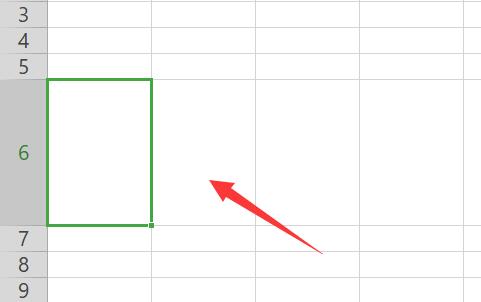
3. 次に、セルにテキストの最初の行を入力します。
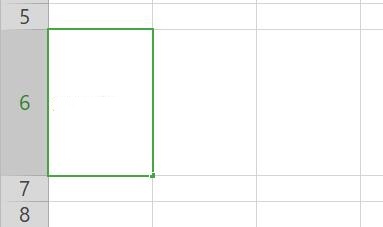
4. 入力が完了したら、[自動的に折り返す] をクリックします。
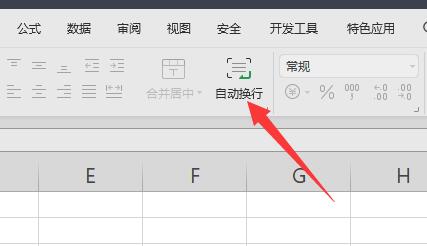
5. 次に、コンテンツの 2 行目を入力します。
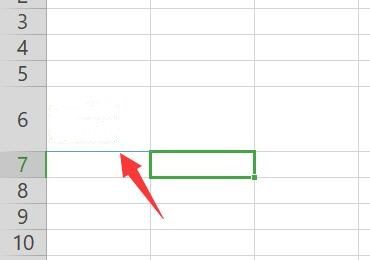
6. 入力が完了したら、上の挿入の下の図形をクリックします。
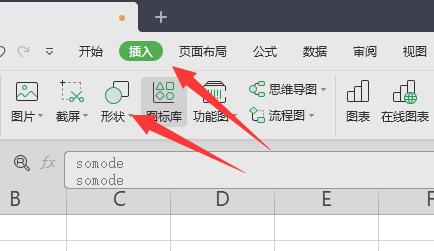
7.
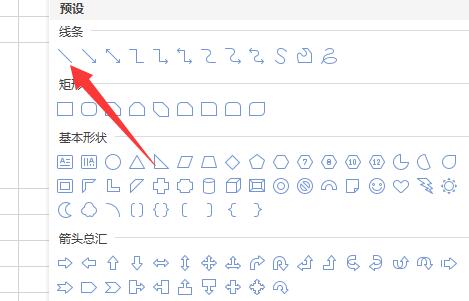
8. 最後に、2 つの線の間に手動で直線を引いて分岐を完了します。
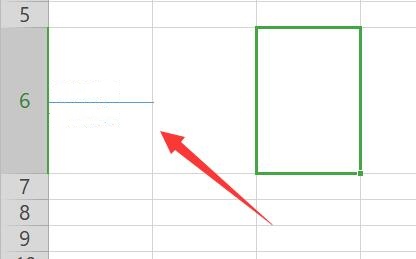
以上がExcelでセルを2行に分割する方法の詳細内容です。詳細については、PHP 中国語 Web サイトの他の関連記事を参照してください。
声明:
この記事の内容はネチズンが自主的に寄稿したものであり、著作権は原著者に帰属します。このサイトは、それに相当する法的責任を負いません。盗作または侵害の疑いのあるコンテンツを見つけた場合は、admin@php.cn までご連絡ください。

